আমরা যখন কোনো লিংকে প্রবেশ করি তখন অনেকসময় এটি redirect হয়ে অন্য সাইটে নিয়ে যায়।আবার কেউ লিংক শর্ট করে পাঠালে তা open না করা পর্যন্ত দেখতে পারি না যে আমাদের কোন লিংকে নিয়ে যাচ্ছে।তাই আজকের Tutorial এ দেখাবো কীভাবে লিংকে প্রবেশ না করেই দেখে নিতে পারবেন আসলে আপনি কোন লিংকে যাচ্ছেন।তাহলে চলুন শুরু করা যাক।
টেস্ট করার জন্য প্রথমেই একটি লিংক শর্ট করে নেয়া যাক।আমি এখানে trickbd এর লিংক শর্ট করেছি।
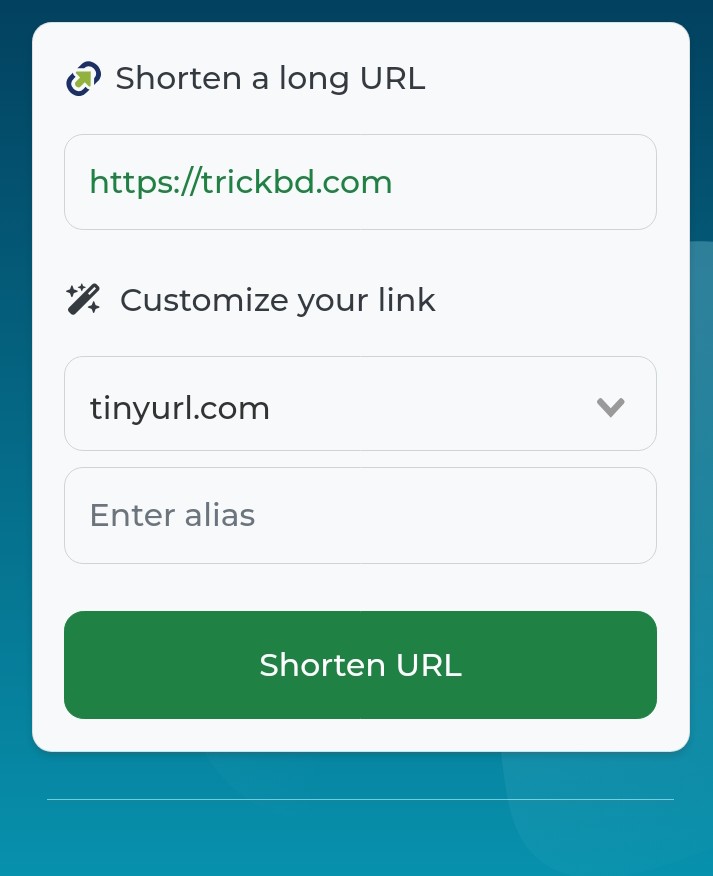

এখন দেখে নেয়া যাক কীভাবে লিংক চেক করবেন।
-প্রথমে এই ওয়েবসাইট এ যেতে হবে।

-এখন আপনার লিংকটি দিতে হবে এবং Check এ ক্লিক করতে হবে।এখানে আমি পূর্বের শর্ট করা লিংকটি ব্যবহার করবো।
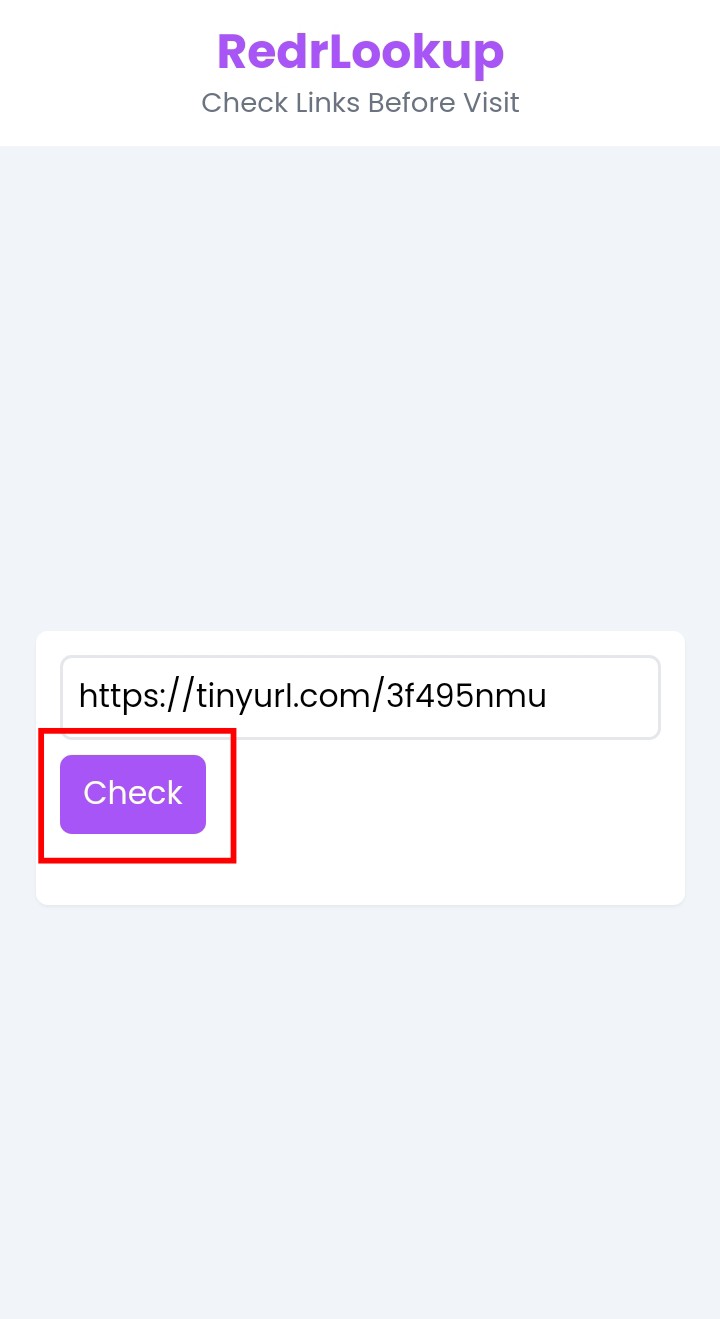
-দেখুন এটি যে লিংকে নিয়ে যাবে তা দেখাচ্ছে।আমি যেহেতু trickbd এর শর্ট করা লিংক ব্যবহার করেছিলাম তাই https://trickbd.com দেখাচ্ছে।
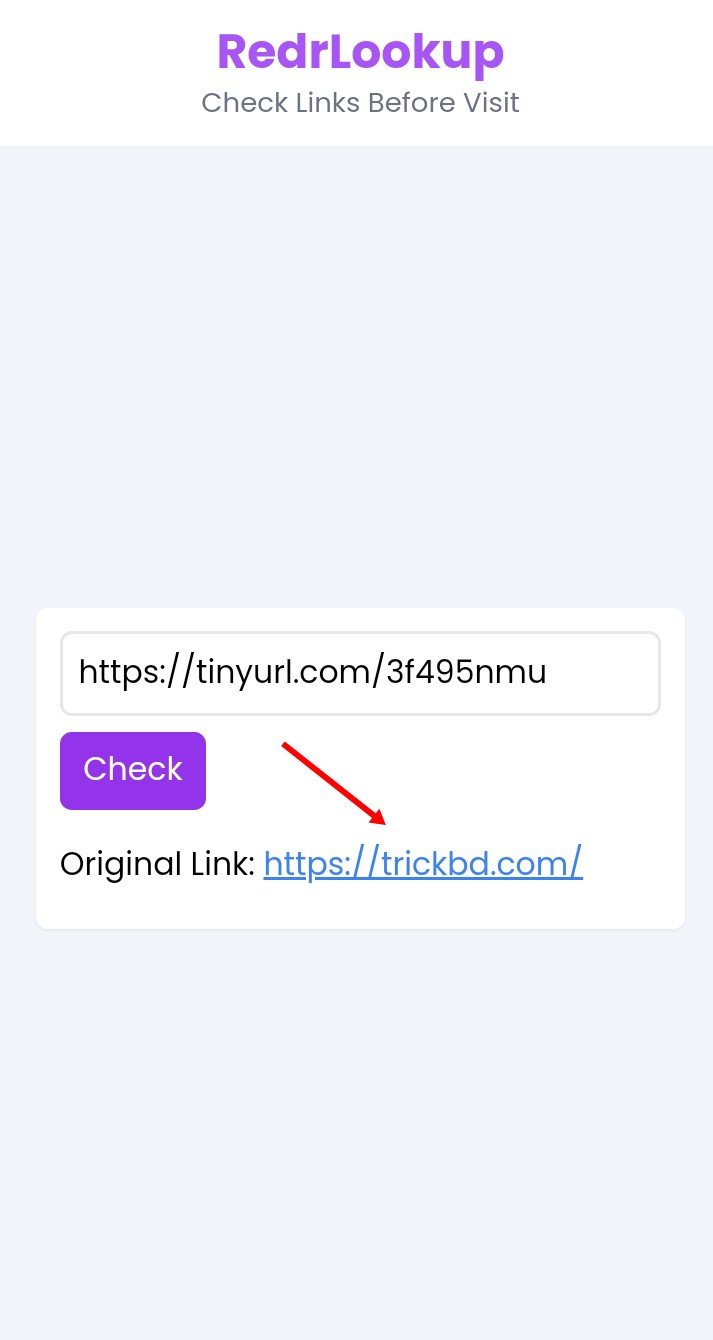
এভাবে খুব সহজেই দেখে নিরে পারবেন আপনাকে কোথায় redirect করা হচ্ছে।
বিভিন্ন Tips And Tricks পেতে Join করতে পারেন: t.me/techztricks



One thought on "লিংক ওপেন না করেই দেখে নিন লিংকটি আপনাকে কোথায় নিয়ে যাবে"